笔记本电脑连接游戏手柄 如何在电脑上设置游戏手柄连接
更新时间:2023-11-18 16:01:08作者:xtang
笔记本电脑连接游戏手柄,随着电脑游戏的普及,越来越多的玩家开始使用游戏手柄来提升游戏体验,而对于那些喜欢玩电脑游戏的玩家来说,将游戏手柄连接到笔记本电脑上,成为了一个必备的技能。如何在电脑上设置游戏手柄连接呢?在本文中我们将为大家介绍一些简单而有效的方法,让您轻松地享受游戏手柄带来的乐趣。不论是竞技游戏还是休闲游戏,连接游戏手柄将为您带来更加流畅、舒适的游戏体验。让我们一起来探索吧!
具体方法:
1.首先将游戏手柄通过USB接口连接到电脑上。

2.然后电脑会提示接入了新的USB设备。点击“开始”菜单,选择“设备和打印机”。
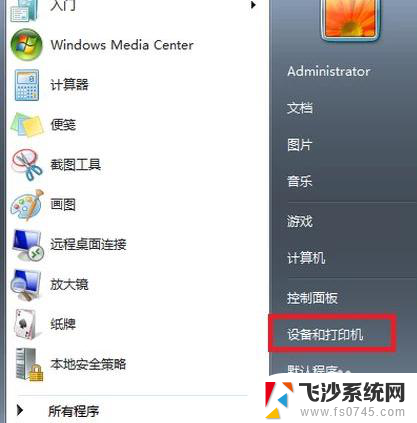
3.在打开的窗口中可以看到电脑连接的所有设备,点击游戏手柄图标。

4.右键点击,选择“游戏控制器设置”。
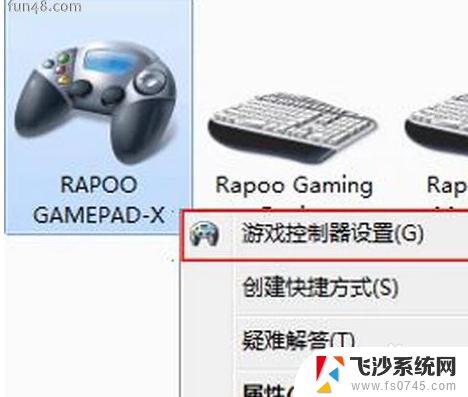
5.在“游戏控制器设置”窗口中点击右下角的“属性”按钮。

6.进入手柄的控制驱动界面了,接下来可调试自己的手柄。可以测试手柄各按钮是否正常工作。
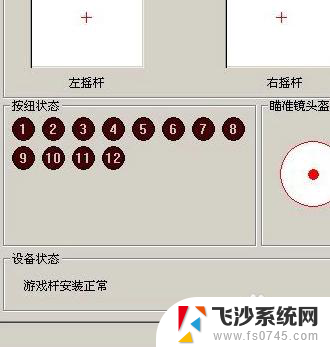
7.若发现游戏手柄工作不正常,可以点击属性选择“校准”来校准游戏手柄。如下图。
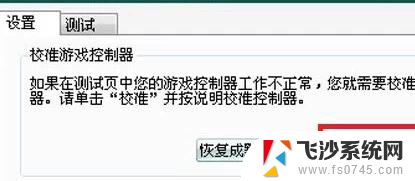
8.在弹出的“设备校准向导”窗口中点击下一步。
9.在“校准轴”界面,根据提示将手柄左方向舵旋转几圈。重新定位中心点。校准游戏手柄的“X轴/Y轴。
10.然后上下移动Z轴,然后按控制器上的按钮。最后在跳转的页面中点击完成即可。
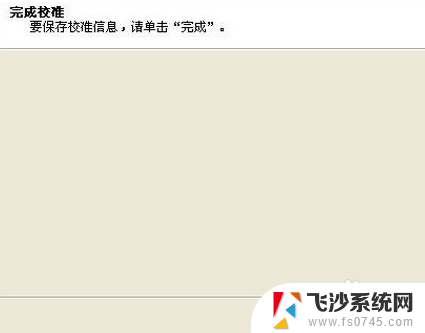
以上是关于如何将笔记本电脑连接游戏手柄的全部内容,如果您遇到相同情况,可以按照小编的方法解决。
笔记本电脑连接游戏手柄 如何在电脑上设置游戏手柄连接相关教程
-
 电脑手柄怎么设置 如何在电脑上设置游戏手柄连接
电脑手柄怎么设置 如何在电脑上设置游戏手柄连接2023-10-18
-
 ps4手柄怎么连接笔记本 ps4手柄蓝牙连接电脑
ps4手柄怎么连接笔记本 ps4手柄蓝牙连接电脑2024-03-21
-
 笔记本电脑怎么连接游戏手柄 电脑连接游戏手柄后如何进行设置
笔记本电脑怎么连接游戏手柄 电脑连接游戏手柄后如何进行设置2024-01-24
-
 手柄如何连电脑 电脑连接游戏手柄设置方法
手柄如何连电脑 电脑连接游戏手柄设置方法2024-05-12
- 电脑如何连接ps4手柄 PS4手柄蓝牙连接电脑教程
- 手柄怎么链接电脑 游戏手柄连接电脑设置步骤
- pxh手柄连接电脑 电脑如何识别游戏手柄连接
- ps4手柄无线连接电脑 如何用ps4手柄无线连接电脑
- ps4手柄连接不上电脑 PS4手柄蓝牙无线连接PC方法
- ps4手柄如何连接蓝牙 PS4手柄怎么用蓝牙连接电脑
- 苹果13pro截屏有几种方法 iPhone13 Pro截屏操作步骤
- 华为无线耳机怎么连接手机蓝牙 华为无线蓝牙耳机手机连接方法
- 电脑如何硬盘分区合并 电脑硬盘分区合并注意事项
- 连接网络但是无法上网咋回事 电脑显示网络连接成功但无法上网
- 苹果笔记本装windows后如何切换 苹果笔记本装了双系统怎么切换到Windows
- 电脑输入法找不到 电脑输入法图标不见了如何处理
电脑教程推荐
- 1 如何屏蔽edge浏览器 Windows 10 如何禁用Microsoft Edge
- 2 如何调整微信声音大小 怎样调节微信提示音大小
- 3 怎样让笔记本风扇声音变小 如何减少笔记本风扇的噪音
- 4 word中的箭头符号怎么打 在Word中怎么输入箭头图标
- 5 笔记本电脑调节亮度不起作用了怎么回事? 笔记本电脑键盘亮度调节键失灵
- 6 笔记本关掉触摸板快捷键 笔记本触摸板关闭方法
- 7 word文档选项打勾方框怎么添加 Word中怎样插入一个可勾选的方框
- 8 宽带已经连接上但是无法上网 电脑显示网络连接成功但无法上网怎么解决
- 9 iphone怎么用数据线传输文件到电脑 iPhone 数据线 如何传输文件
- 10 电脑蓝屏0*000000f4 电脑蓝屏代码0X000000f4解决方法